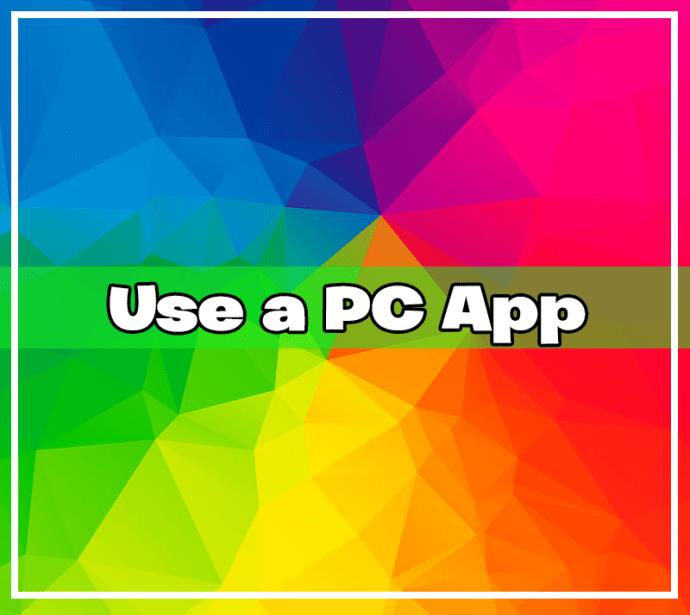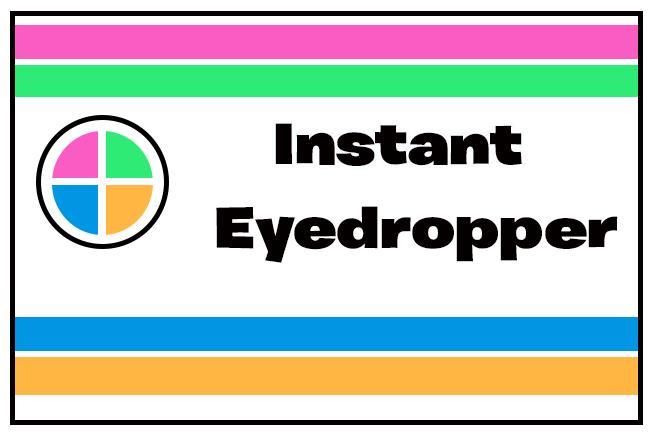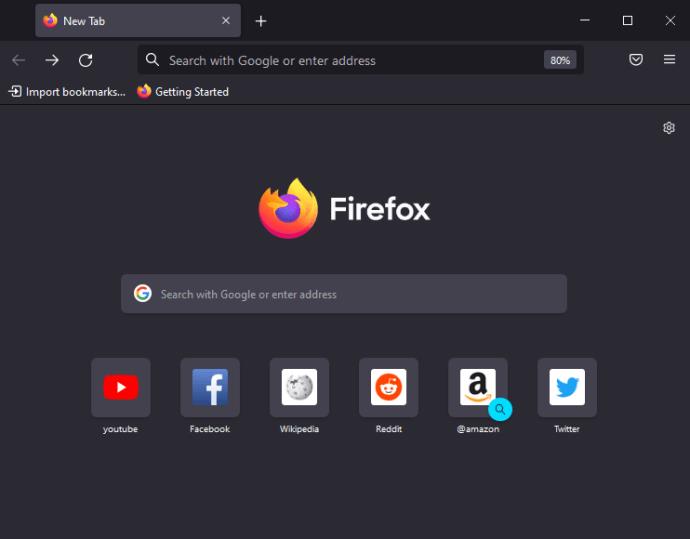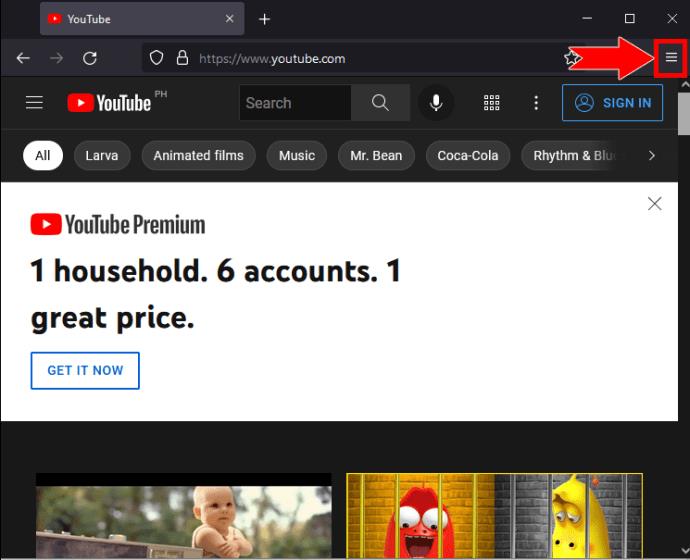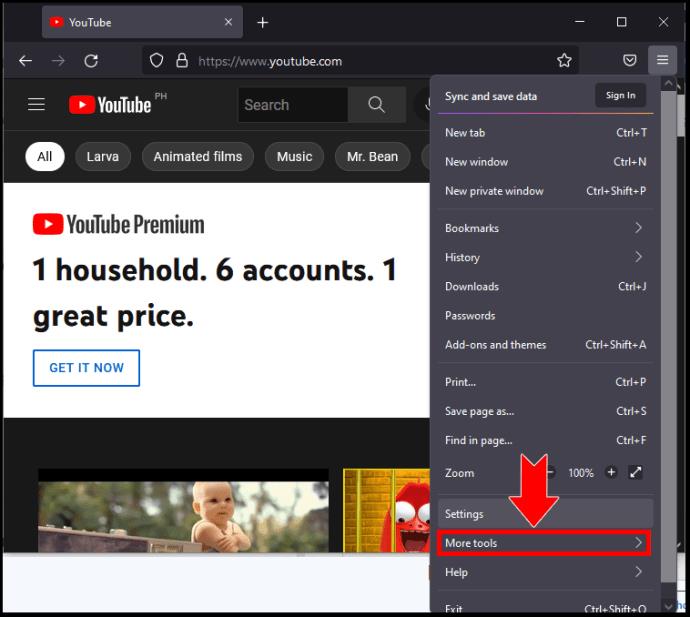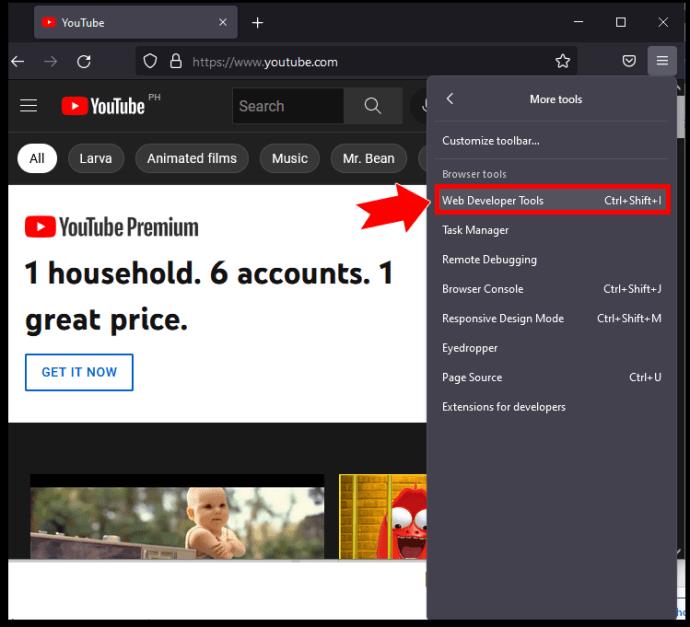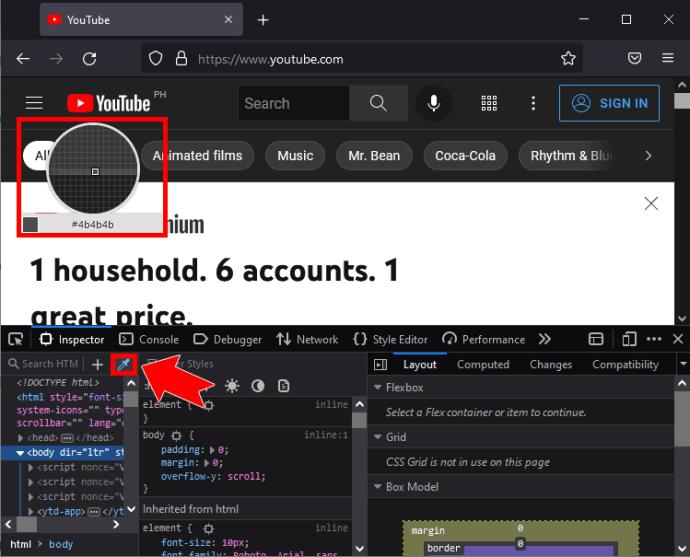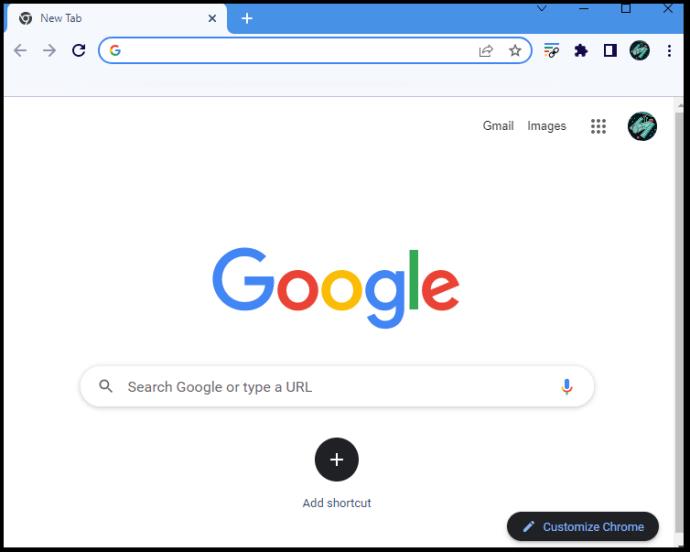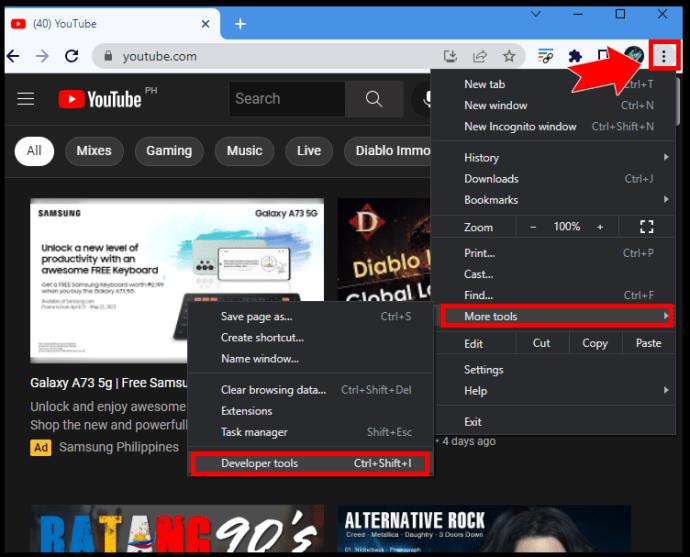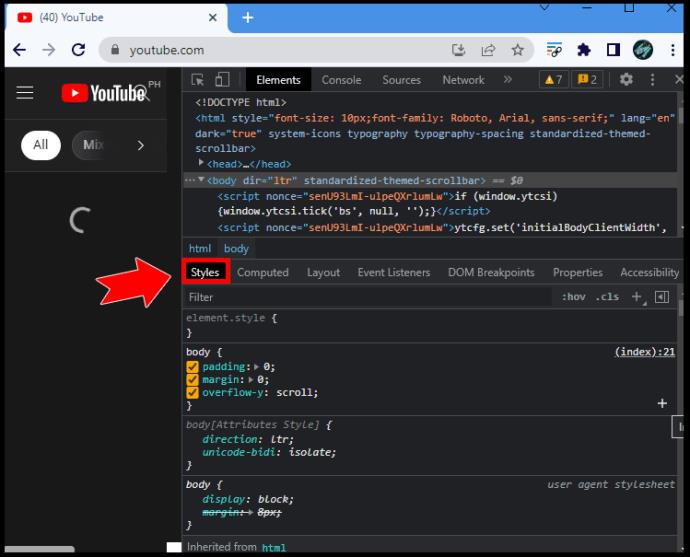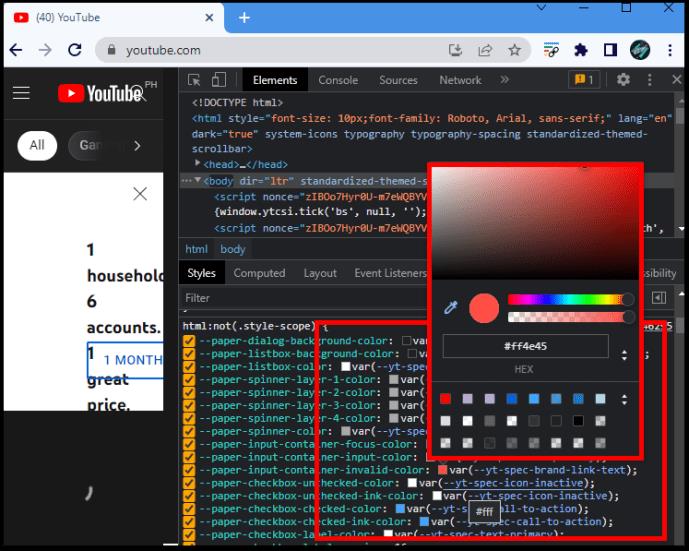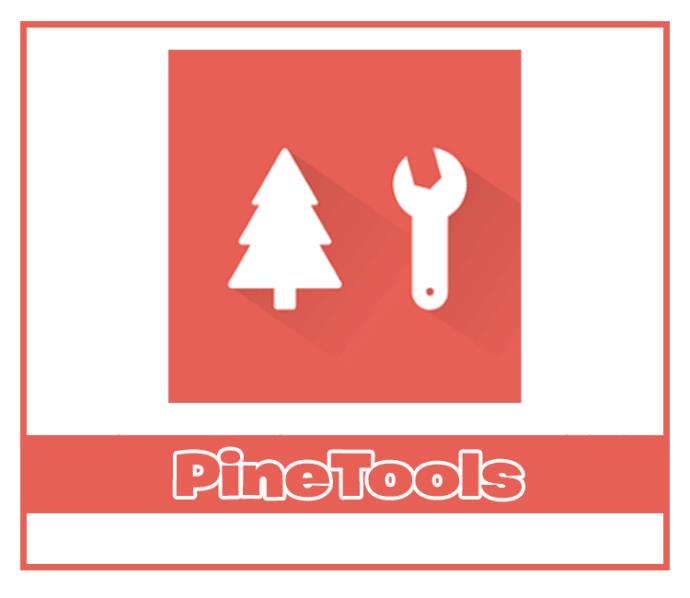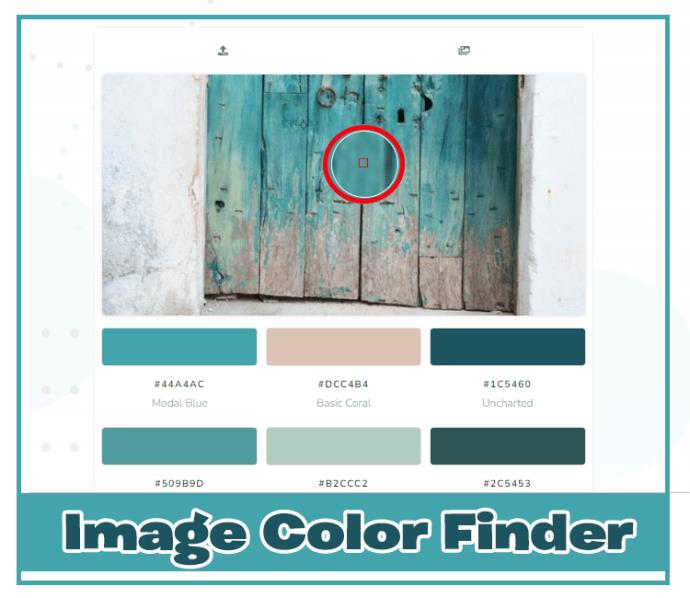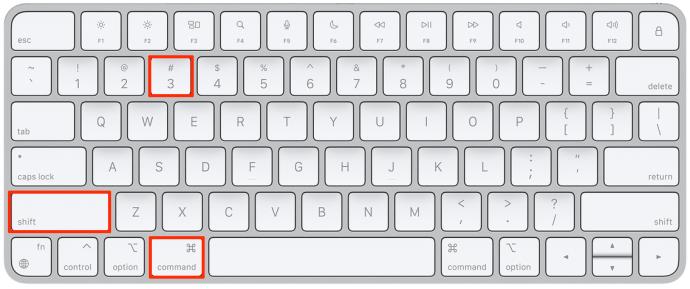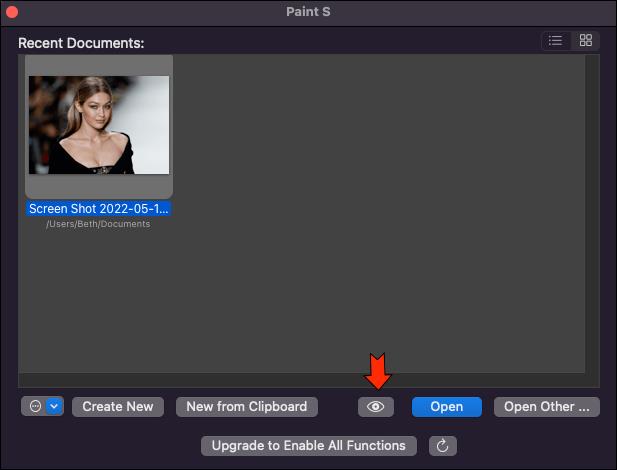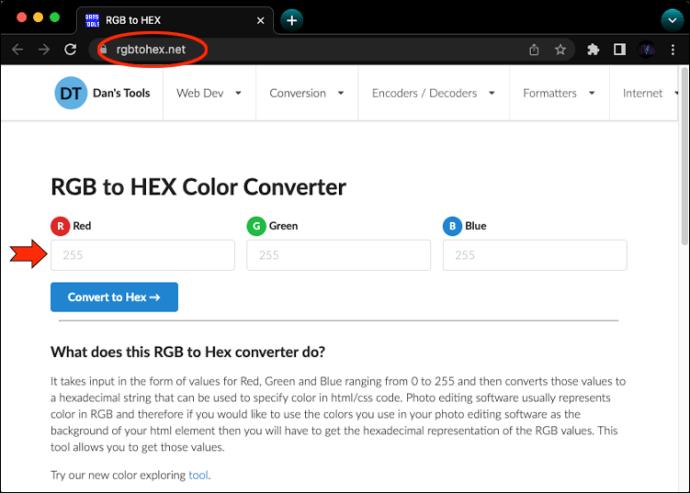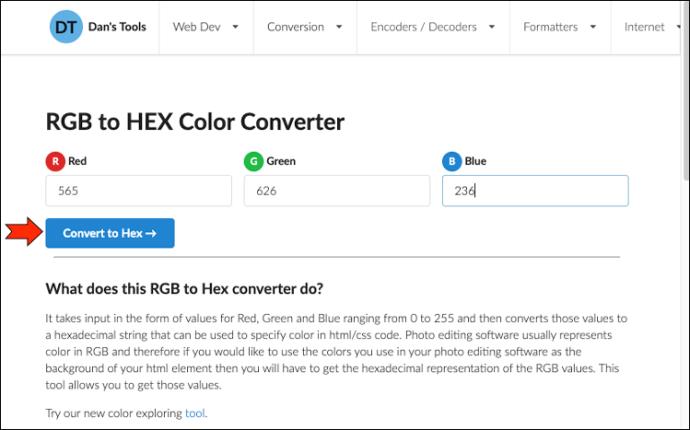De digitale wereld vertaalt de kleuren om ons heen naar simpele combinaties van letters en cijfers. Om elke gewenste kleur te grijpen, hoef je alleen maar de code te krijgen en kun je deze repliceren.

Is een specifieke kleur je opgevallen tijdens het surfen op internet? Of moet u een bepaalde tint in uw ontwerp gebruiken om de zaken consistent te houden? Hier leest u hoe u de RGB- of HEX-code van elke pixel op uw scherm kunt pakken.
Identificeer de RGB- of HEX-waarde van kleur op het scherm
Het identificeren van de RGB- of HEX-waarde van een kleur op uw scherm vereist geen deskundig oog of een duur hulpmiddel. Op pc zijn er meerdere eenvoudige manieren om uw kleurcode te krijgen.
Gebruik een pc-app
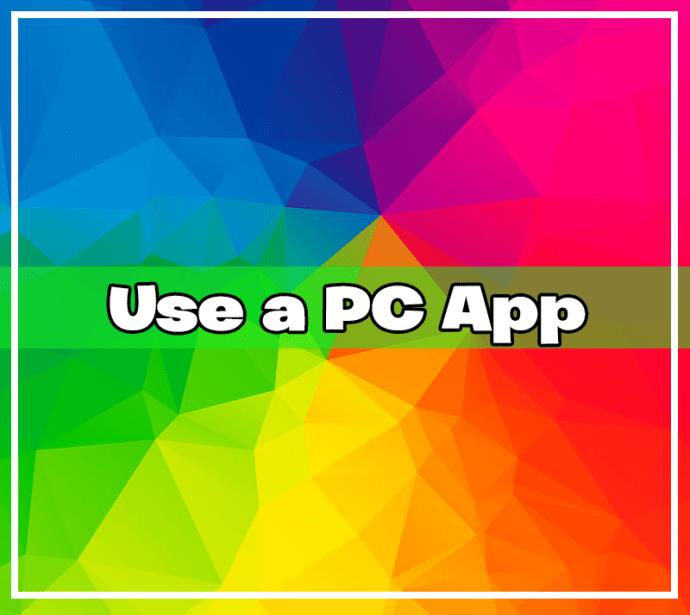
De eerste manier om elke kleur van uw scherm op te pikken, is door een computerapp te gebruiken. Mogelijk hebt u deze app al op uw pc.
Instant Pipet voor Windows
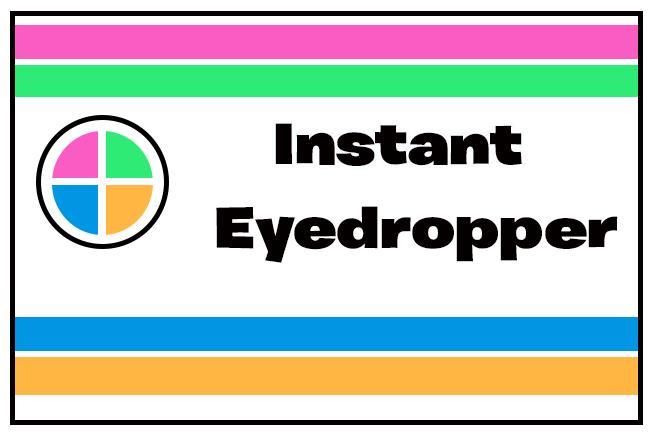
Als u vaak kleurcodes moet pakken, zal het hebben van een eenvoudig hulpmiddel bij de hand uw leven gemakkelijker maken. Instant Eyedropper is vanaf nu een gratis app exclusief voor Windows.
Nadat u het hebt geïnstalleerd, kunt u het openen vanuit uw systeemvak. Houd gewoon je linkermuisknop ingedrukt op de kleur van je keuze en laat hem dan los. De app kopieert de kleurcode onmiddellijk naar uw klembord en u kunt deze in elk gewenst programma plakken. Instant Pipet werkt op Windows XP-10.
Digitale kleurenmeter voor Mac
Digital Color Meter is een vergelijkbare tool die vooraf is geïnstalleerd op Mac-apparaten. Open uw map Toepassingen en zoek Hulpprogramma's. De Digital Color Meter-tool zou daar moeten zijn.
Als u deze app uitvoert, verandert uw cursor in een pipet waarmee u elke kleur van uw scherm kunt oppikken. De app geeft standaard de RGB-waarden weer. U kunt deze kopiëren en later in HEX converteren of de opties aanpassen om de exacte kleur te krijgen die u wilt.
SIP voor Mac
Als je een geavanceerdere tool nodig hebt, kun je kijken naar SIP, beschikbaar voor Mac. SIP is meer dan een kleurenkiezer. Het biedt ook een hele reeks geavanceerde functies die elke webontwerper zal waarderen. U kunt uw kleuren eenvoudig bewerken, ze ordenen in paletten en hun formaten wijzigen om aan uw behoeften te voldoen.
Helaas is SIP geen gratis tool, maar ze bieden wel een gratis proefperiode aan. U kunt het proberen om te zien of de extra functies uw geld waard zijn.
Het voordeel van deze desktop-apps is dat ze kleuren uit vrijwel elk deel van uw scherm kunnen halen. De browsertools hieronder kunnen dat alleen binnen webpagina's doen. U kunt deze beperking natuurlijk omzeilen door een foto of een screenshot te uploaden om deze in uw browser te bekijken.
Gebruik uw browser
De volgende eenvoudige manier om de RGB- of HEX-codekleur te krijgen, is door simpelweg de ingebouwde tools van uw browser te gebruiken. U kunt alleen kleuren kiezen van de betreffende webpagina, maar u kunt hiervoor zowel Firefox als Chrome gebruiken.
Hier vindt u de kleurkiezer van Firefox:
- Start Firefox en open de website waar u een kleurcode wilt extraheren.
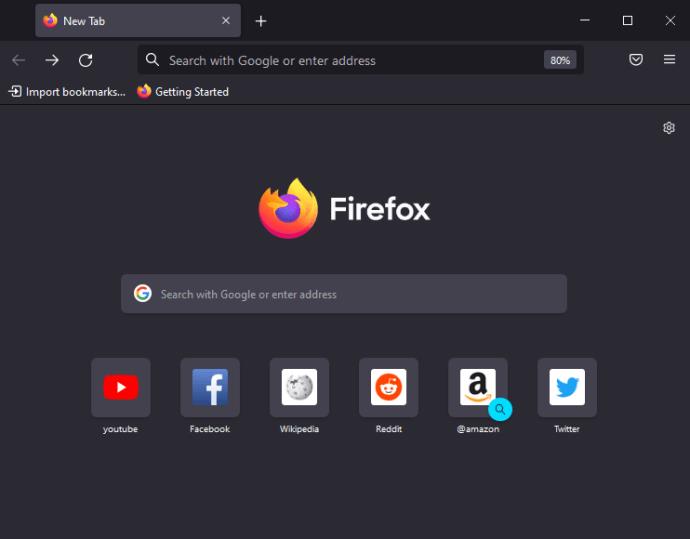
- Klik op het menu van uw browser (drie horizontale lijnen) in de rechterbovenhoek.
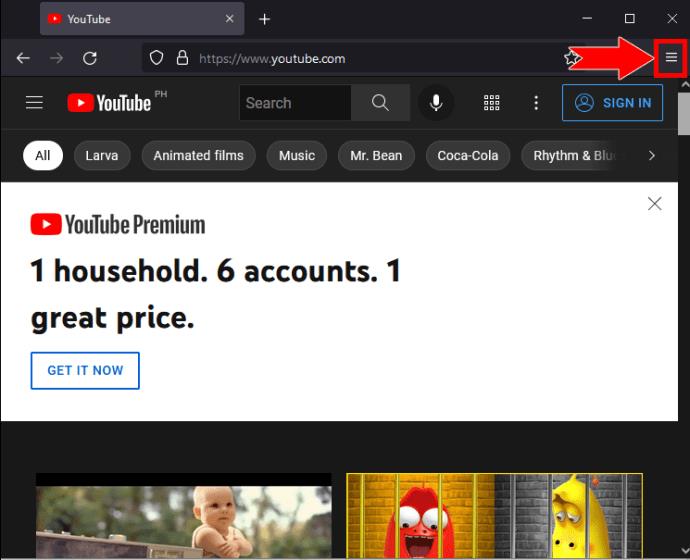
- Zoek de Web Developer Tools tussen de opties. Het staat mogelijk onder 'Meer hulpprogramma's'.
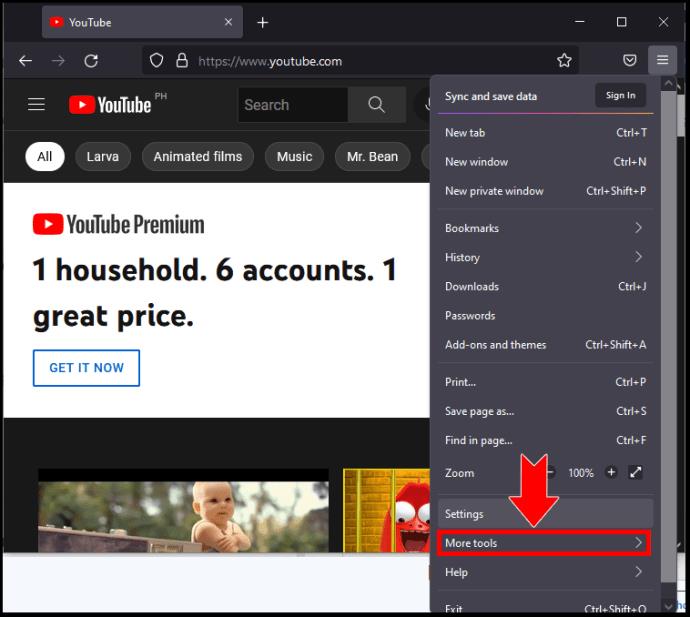
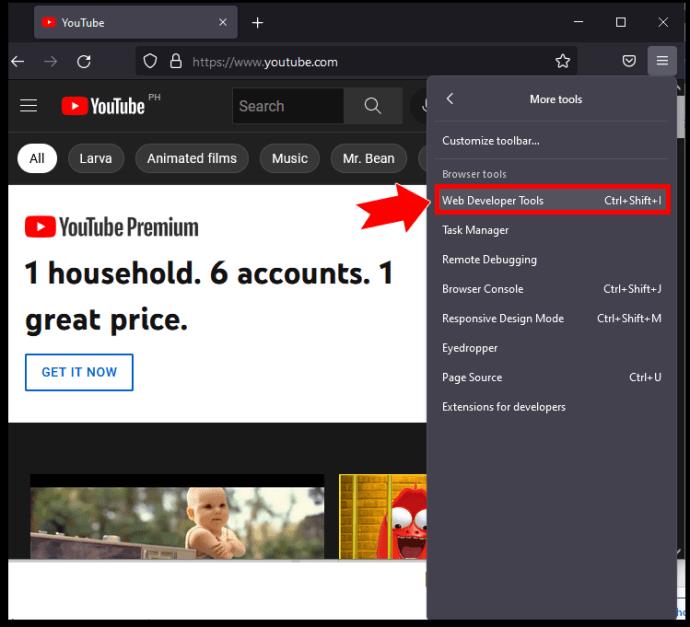
- Onderaan de pagina wordt een venster geopend. Zoek het pipetpictogram en u kunt met één klik kleurcodes kopiëren.
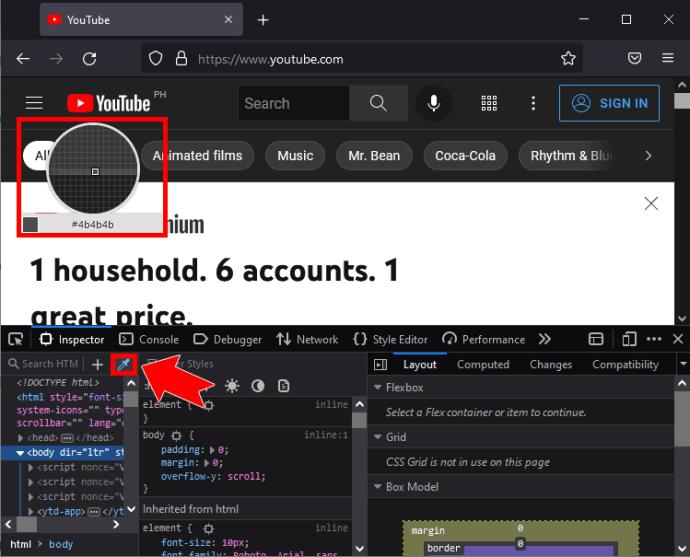
De stappen zijn vergelijkbaar in Chrome:
- Start Chrome en open de gewenste website.
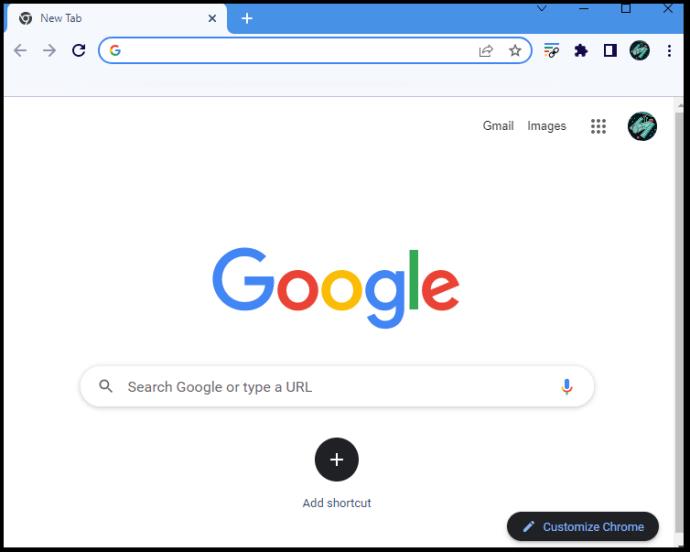

- Klik op het menu (drie verticale stippen) in de rechterbovenhoek en zoek de "Developer Tools" onder "More Tools".
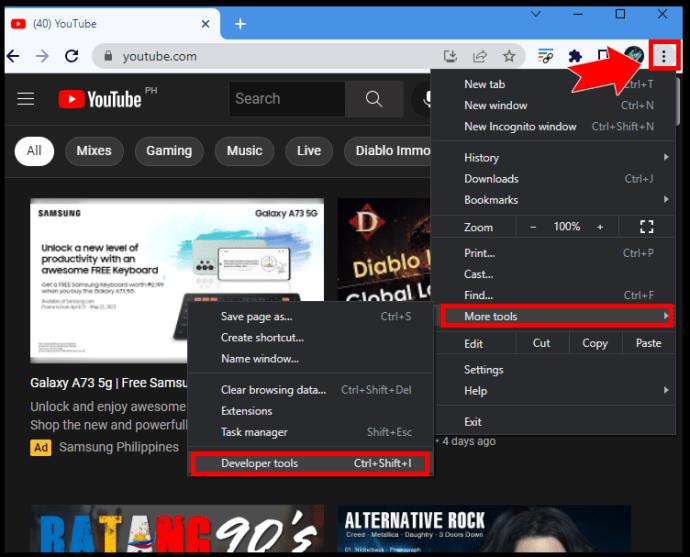
- Er wordt een venster geopend aan de rechterkant van de pagina. Zoek en klik op "Stijlen" in het tweede gedeelte.
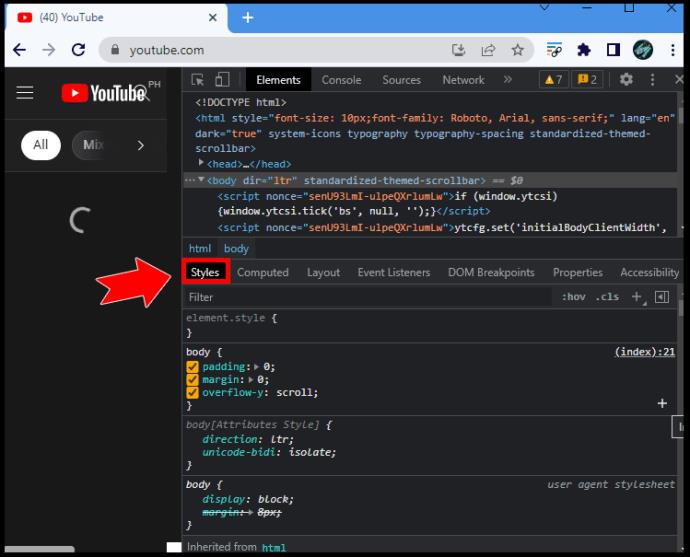
- Onder 'lichaam' ziet u een aantal gekleurde vakken. Klik op een ervan om de kleurkiezer te activeren.
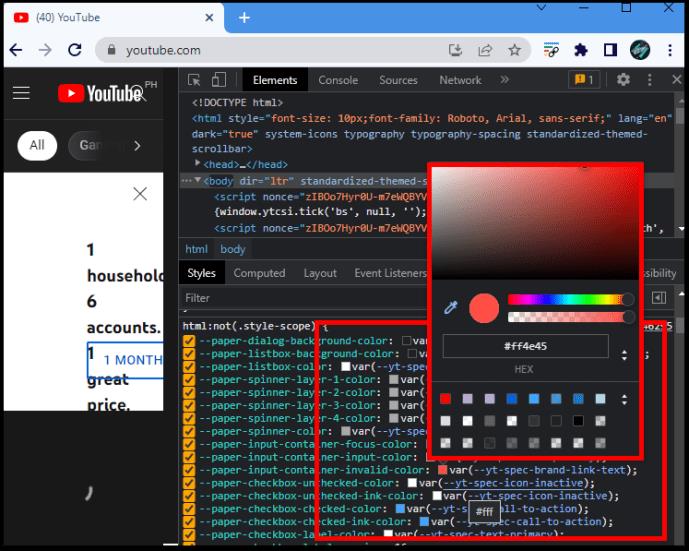
Tip: u kunt de ontwikkelaarstools ook in beide browsers openen door met de rechtermuisknop op een willekeurige pagina te klikken en 'Inspecteren' te kiezen.
Gebruik een browserextensie
Naast de ontwikkelaarstools kunt u ook handige browserextensies gebruiken om elke kleur van een webpagina te kiezen. Bekijk de volgende extensies die allemaal het werk doen:
Gebruik een website
U hebt niet per se een app of een extensie nodig om de RGB- of HEX-code voor een kleur te identificeren. Als je een specifieke afbeelding hebt waar je een kleur uit wilt halen, kun je ook een website gebruiken. Op talloze websites kunt u een foto uploaden, een kleurcode extraheren of zelfs een harmonieus palet genereren.
PineTools Kleurkiezer voor afbeeldingen
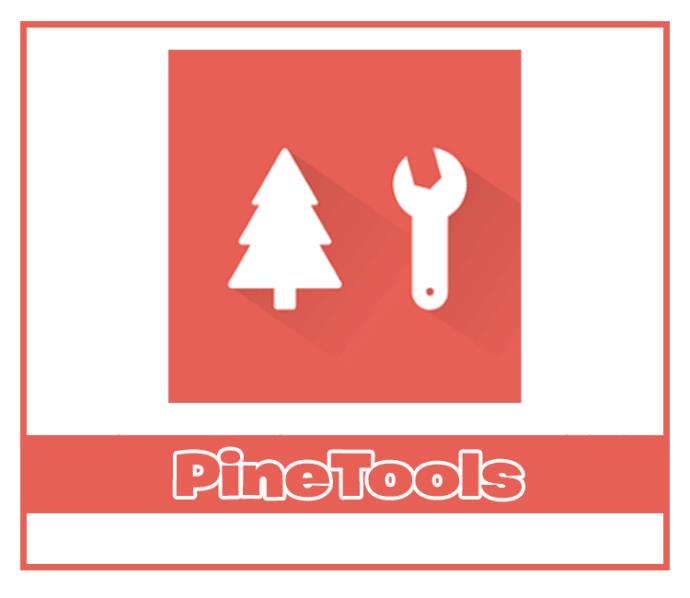
Zoek de Image Color Picker-tool op de PineTools- website en upload uw afbeelding. Zoom indien nodig in om de pixel te vinden die u wilt pakken. U krijgt de RGB-waarden en de HEX-code met een simpele klik.
Kleurkiezer voor afbeeldingen

De Image Color Picker- website biedt verschillende andere opties dan alleen het uploaden van afbeeldingen. Klik op "Gebruik uw afbeelding" en kies waar u een afbeelding wilt importeren. U kunt op elk deel van de afbeelding klikken voor een specifieke kleur, maar de website stelt ook een kleurenpalet voor op basis van de afbeelding.
Afbeeldingskleurzoeker
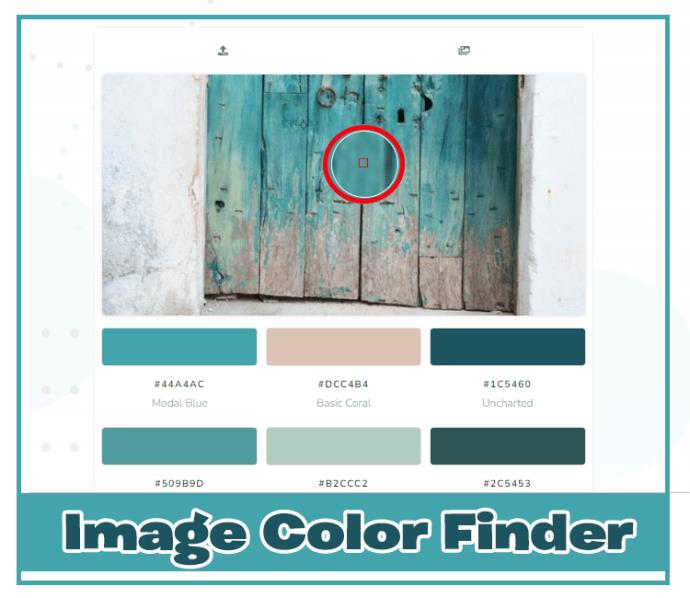
Naast een eenvoudige kleurenkiezer kan Image Color Finder ook fungeren als een creatieve tool. U kunt de geüploade afbeelding pixeliseren voor een beter overzicht van de kleuren en zo veel inzoomen als u wilt. De site stelt ook automatisch een aantal kleuren voor.
Maak een screenshot
Eindelijk kunt u de kleurcode identificeren zonder alle bovengenoemde hulpmiddelen. In plaats daarvan maak je een screenshot en kies je de kleur van daaruit.
- Zorg ervoor dat de kleur die je wilt kiezen zichtbaar is op je scherm.
- Maak een screenshot door op de Print Screen-knop van uw toetsenbord te drukken (PrntScr, PrtScn, enz.) op Windows of door "Shift + Command + 3" tegelijkertijd ingedrukt te houden op Mac. Uw screenshot wordt automatisch naar uw klembord gekopieerd.
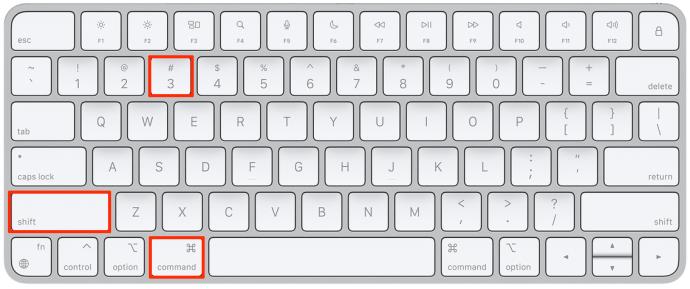
Tip: U kunt ook slechts een deel van uw scherm vastleggen. Open in Windows het Knipprogramma vanuit het menu Start. Gebruik op de Mac de snelkoppeling "Shift + Command + 4".
- Open MS Paint (of een andere app voor beeldverwerking) en plak de schermafbeelding.
- Zoek het pipetgereedschap en kies een kleur.
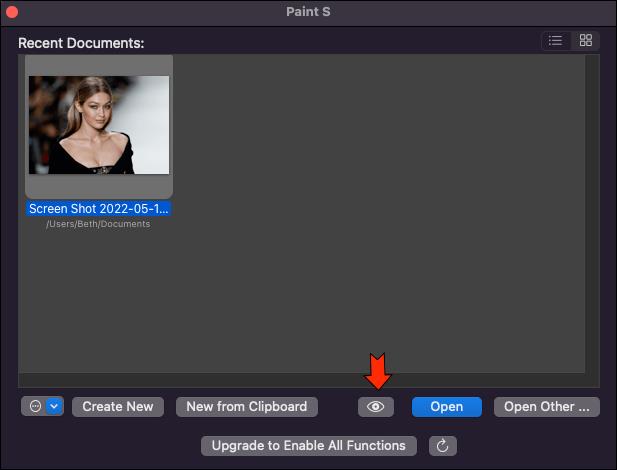
- Klik op "Kleuren bewerken" naast het kleurenpalet in MS Paint. Onder de schuifregelaar ziet u de RGB-waarden van uw huidige kleur.
Om deze nummers om te zetten in een HEX-code, heb je de hulp van een website nodig.
- Ga naar RGB naar HEX en voer de waarden in de daarvoor bestemde velden in.
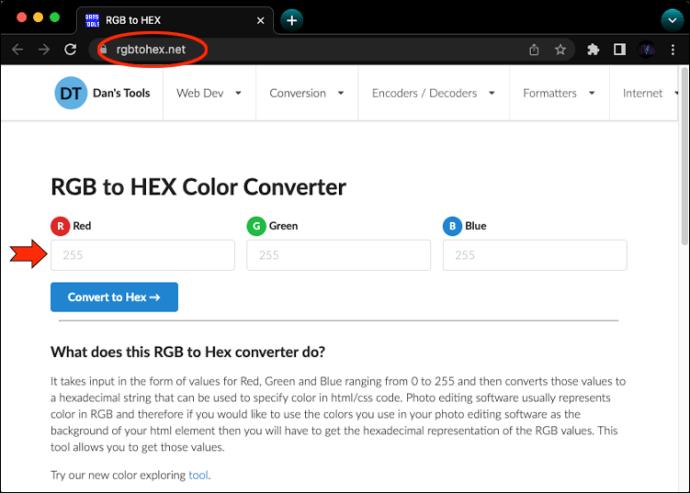
- Klik op "Convert to Hex" en je krijgt je code.
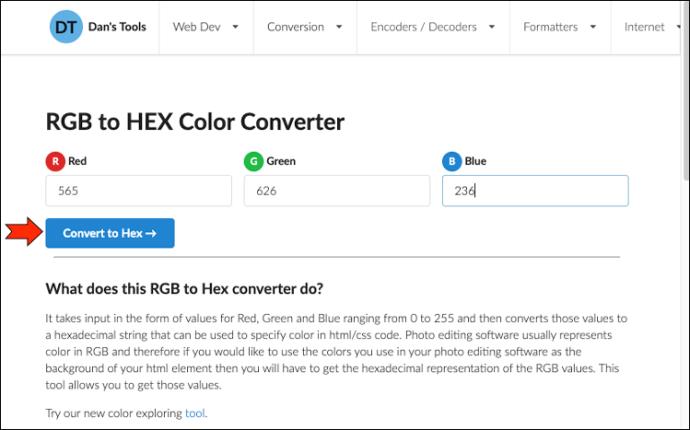
Aanvullende veelgestelde vragen
Wat is het verschil tussen RGB en HEX? Welke heb ik nodig?
RGB- en HEX-codes drukken dezelfde kleuren uit. Desalniettemin hangt de code die u nodig heeft af van het beoogde gebruik. RGB-codes vertellen uw scherm hoeveel rood, groen en blauw licht moet worden uitgestraald om de gewenste kleur te produceren. HEX-codes verzenden dezelfde informatie, maar in de codeertaal.
Een ontwerper of ontwikkelaar heeft hoogstwaarschijnlijk de HEX-codes van kleuren nodig.
Hoe herken ik een kleur op een mobiel apparaat?
Om een kleur van het scherm van uw mobiele apparaat te kiezen, kunt u een app downloaden of een van de bovengenoemde websites gebruiken. Er is ook een Color Picker-tool voor iOS in de Markup-tool. Het kan je ook de HEX-kleurcode geven.
Krijg elke kleur die u ziet met slechts een klik
Het gebruik van de RGB- of HEX-kleurcodes zorgt ervoor dat er geen kans op fouten is. Dankzij deze universele kleurtalen kunt u uw ontwerpen consistent houden met dezelfde tinten. Aangezien er veel manieren zijn om de kleurcode op het scherm te extraheren, hoeft u alleen maar de gemakkelijkste methode voor u te vinden.
Welke tool voor het kiezen van kleuren heeft uw voorkeur? Of heb je een andere vertrouwde methode om toe te voegen? Laat het ons hieronder weten.